[Przewodnik 2022] Jak usunąć stary identyfikator Apple ID z iPhone'a?
Adela D. Louie, Ostatnia aktualizacja: October 26, 2022
Obecnie jest wiele nowych telefonów i na pewno przyglądasz się również nowemu. Ale zanim staniesz się zbyt podekscytowany, powinieneś usuń stary identyfikator Apple ID z iPhone'a, co jest jednym ze środków ostrożności, zanim sprzedasz swoje urządzenie lub oddasz je komuś. Jest to sposób, w jaki dbasz o własne dane, a także o prywatność innych osób, których dane pojawiają się na Twoim urządzeniu.
A jeśli nie zamierzasz sprzedawać ani oddawać swojego urządzenia, nadal ważne jest, aby wiedzieć, jak usunąć stary identyfikator Apple ID z iPhone'a, aby upewnić się, że jesteś w organizacji i właściwie zarządzasz swoimi plikami na dowolnym urządzeniu, które posiadasz . W ten sposób możesz od razu uzyskać wszystko, czego potrzebujesz, co pozwala zaoszczędzić czas i energię.
W tym artykule omówimy sposoby usunięcia starego identyfikatora Apple ID z iPhone'a, aby zapisać swoje dane, a także pomóc ci uniknąć przemyślenia, że ktoś może wykorzystać twoje dane przeciwko tobie, zwłaszcza jeśli planujesz sprzedać swoje urządzenie lub po prostu dać komuś, kogo znasz.
Część #1: Metody usuwania starego Apple ID z iPhone'aCzęść #2: Jak usunąć stary identyfikator Apple ID z iPhone'a za pomocą aplikacji innej firmy?Część 3: Podsumowanie wszystkiego
Część #1: Metody usuwania starego Apple ID z iPhone'a
W tej części artykułu wymienimy niektóre metody, których możesz użyć do usunięcia starego Apple ID z iPhone'a.
Zanim przejdziesz dalej, musisz wiedzieć ile plików kopii zapasowych przechowuje iCloud? i pamiętaj, że przed usunięciem starego Apple ID konieczne jest utworzenie kopii zapasowych plików przechowywanych na urządzeniu.
- Odblokuj urządzenie i poszukaj ikony w kształcie koła zębatego na swoim „Strona Główna”, to jest twój „Ustawienia”, dotknij go.
- Poszukaj swojego identyfikatora Apple ID, który znajdziesz u góry ekranu, jeśli nie jesteś jeszcze zalogowany, masz identyfikator Apple ID, który chcesz usunąć.
- Następnie dotknij „iTunes i App Store".
- Następnie ponownie przejdź do swojego Apple ID i dotknij go.
- Następnie wyświetl swój identyfikator Apple ID, gdy zostaniesz poproszony o potwierdzenie, zrób to.
- Kliknij opcję „Usuń to urządzenie”, które zobaczysz pod nagłówkiem z napisem „iTunes w chmurze".
- Aby wrócić do strony Apple ID, musisz kliknąć „z powrotem".
- Zejdź na dół i poszukaj „wylogować się".
- Wpisz hasło do swojego Apple ID.
- Aby potwierdzić, kliknij „Wyłącz".
- Następnie pojawi się wyskakujące okienko, w którym zobaczysz opcję „wylogować się”, dotknij go.
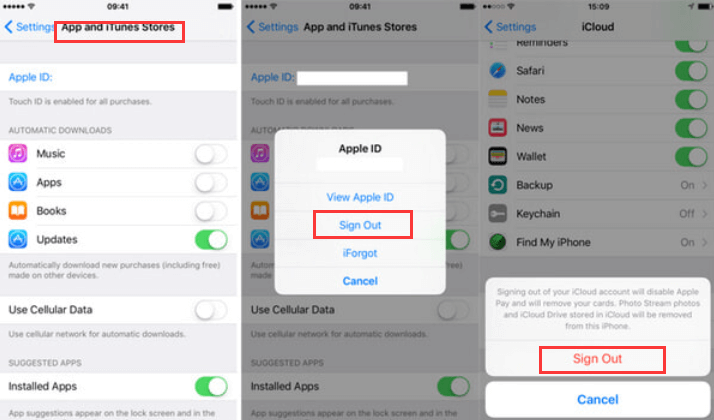
Może się również zdarzyć, że nie masz przy sobie urządzenia i nadal musisz usunąć stary identyfikator Apple ID z iPhone'a, oto kroki, które powinieneś wykonać. Możesz użyć przeglądarki, aby móc to naprawić.
- Uruchom przeglądarkę i przejdź do apple.com.
- Następnie musisz wpisać aktualny identyfikator Apple ID, a także hasło.
- Będziesz musiał wprowadzić kod weryfikacyjny, jeśli nie możesz go otrzymać, możesz dotknąć „Nie otrzymałeś kodu weryfikacyjnego?” dostać jeden.
- Następnie zobaczysz listę urządzeń, a następnie kliknij urządzenie, które chcesz usunąć apple ID od.
- Aby sfinalizować, dotknij „Usuń z konta”, a aby potwierdzić wykonane działanie, dotknij „Usuń ten iPhone".
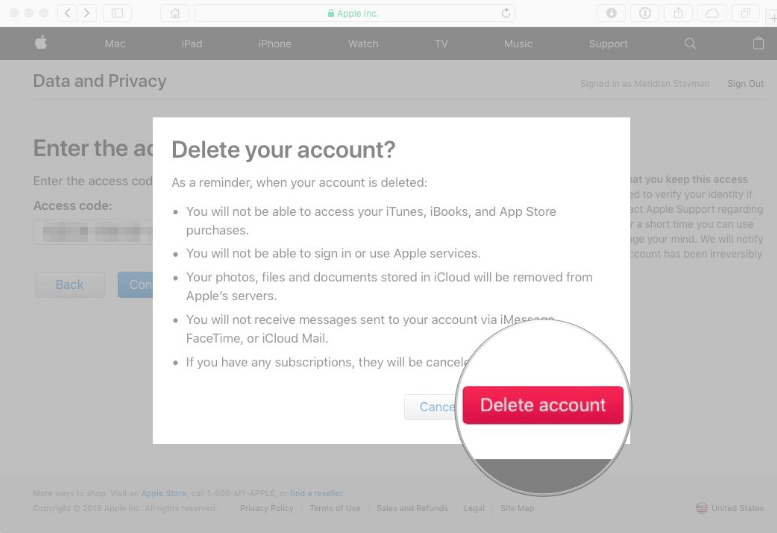
Możesz także usunąć stary identyfikator Apple ID z iPhone'a za pomocą swojego konta iCloud, oto jak:
- Otwórz swoje urządzenie i przejdź do strony internetowej iCloud, musisz zalogować się przy użyciu identyfikatora Apple ID i hasła, a także konkretnego iPhone'a, którego Apple ID chcesz usunąć.
- Idź i sprawdź „Find My iPhone”, musisz wybrać sekcję „Wszystkie urządzenia" opcja.
- Następnie zobaczysz listę urządzeń, poszukaj konkretnego iPhone'a, a gdy go zobaczysz, kliknij opcję „Usuń z konta”, to potwierdzi akcję, którą zamierzasz wykonać.
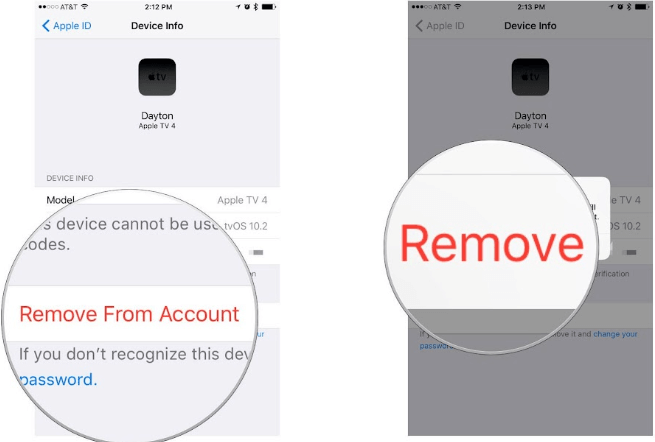
Wszystkie omówione powyżej metody to jedne z najczęstszych sposobów usuwania starego Apple ID z iPhone'a. Możesz wypróbować wszystkie z nich lub wybrać konkretną, która pasuje do twoich zasobów, a także zapewni wynik, którego pragniesz.
Część #2: Jak usunąć stary identyfikator Apple ID z iPhone'a za pomocą aplikacji innej firmy?
W drugiej części artykułu podzielimy się z Tobą innym sposobem usunięcia starego identyfikatora Apple ID z iPhone'a, za pomocą narzędzia znanego jako FoneDog iPhone Cleaner. To najlepszy program do czyszczenia iOS, który pomaga pozbyć się niepotrzebnych plików w celu ochrony prywatności, a także sprawia, że Twoje urządzenie jest wydajniejsze i szybsze niż dotychczas.
Darmowe pobieranie Darmowe pobieranie
Jest to jeden z najlepszych sposobów, który może pomóc w usunięciu starego identyfikatora Apple ID z iPhone'a, ponieważ ma on „Usunąć wszystkie dane„funkcja, która usuwa wszystkie pliki, których musisz się pozbyć za jednym dotknięciem. Pomoże Ci zaoszczędzić czas i energię na przechodzenie przez jeden plik po drugim, aby je usunąć. Może nawet wykonać zadanie dobrze i szybko, jak nigdy sobie nie wyobrażałeś.
Możesz także wybrać, które pliki chcesz usunąć, możesz wykonać selektywne usuwanie plików, aby nadal segregować pliki, których nadal potrzebujesz i których nie można usunąć.
Oprócz możliwości usuwania plików i porządkowania urządzenia jak zawsze, możesz go również używać do przesyłania plików z jednego urządzenia na drugie, przywracania plików, a nawet tworzenia kopii zapasowych wszystkich posiadanych plików dzięki czemu możesz go użyć w przypadku, gdy będziesz musiał zresetować lub przywrócić urządzenie w dowolnym momencie.
FoneDog iPhone Cleaner jest kompatybilny z obydwoma mak i komputery z systemem Windows i może pomóc w ochronie plików przed zagrożeniami online. Może również usuwać duplikaty, scalać kontakty, które są identyczne, i usuwać pliki, których nie potrzebujesz, aby pomóc Ci zaoszczędzić dużo miejsca na dysku na wypadek, gdybyś chciał zainstalować aplikację lub zapisać niektóre pliki.
Teraz zapoznajmy się z instrukcjami, jak używać FoneDog iPhone Cleaner do usuwania starego Apple ID z iPhone'a.
Po pierwsze, musisz znać pamięć swojego urządzenia.
- Pierwszą rzeczą, którą musisz zrobić, to zainstalować FoneDog iPhone Cleaner na swoim komputerze. Po zainstalowaniu iPhone Cleaner na urządzeniu musisz zalogować się za pomocą kodu rejestracyjnego, a także adresu e-mail podanego podczas początkowego procesu rejestracji.
- Za pomocą kabla błyskawicy nawiąż połączenie między urządzeniem a komputerem, nie zapomnij dotknąć „Zaufaj”, Aby kontynuować proces.
- Po trzecie, musisz dotknąć „szybkie skanowanie”, aby zobaczyć całkowitą pamięć urządzenia. A jeśli dotkniesz „Więcej informacji” możesz zobaczyć inne dane, które są przechowywane na Twoim urządzeniu.

Aby zacząć używać FoneDog iPhone Cleaner do usuwania starego Apple ID z iPhone'a, musisz:
- Uruchom iPhone Cleaner, a następnie dokonaj wyboru spośród trzech poziomów bezpieczeństwa: opcji niskiego, średniego i wysokiego poziomu bezpieczeństwa. Wybierać "Usunąć wszystkie dane”, które zobaczysz po lewej stronie interfejsu. Musisz dotknąć „Start”, aby umożliwić usunięcie wszystkich danych, w tym starego identyfikatora Apple ID. Konieczne jest, aby „Znajdź mój iPhone” funkcja jest włączona przed kontynuowaniem procesu.
- Możesz także sprawdzić licznik, aby mieć pewność, że z tyłu nie działają żadne programy ani aplikacje. Spróbuj wpisać „0000”, aby usunąć wszystkie dane z urządzenia, w tym stary identyfikator Apple ID, za pomocą jednego dotknięcia.

Ludzie również czytająPRZEWODNIK 2022: Jak usunąć Apple ID bez hasłaPoradnik 2022: Jak łatwo usunąć konto Twitter na iPhonie
Część 3: Podsumowanie wszystkiego
Wszyscy chcemy, aby nasze dane były zabezpieczone, jest to sposób, aby nikt nie miał do nich dostępu i nie mógł ich użyć przeciwko nam. Dlatego ważne jest, aby dbać o te rzeczy za pomocą najlepszy mistrz sprzątania przed zakupem nowego iPhone'a lub urządzenia i puszczeniem starego.
Proces usuwania starego Apple ID z iPhone'a wymaga trochę cierpliwości, ale jak widać, procesy są również dość łatwe do naśladowania, dlatego musisz wybrać na podstawie posiadanych zasobów i żądanego wyniku mieć.
Zostaw komentarz
Komentarz
Gorące artykuły
- Niektóre z najbardziej niezawodnych darmowych programów do czyszczenia iTunes w 2022 r
- Najlepsze alternatywy dla iPhone'a w tym roku 2022
- Identyfikacja najlepszej aplikacji Clean Master na iPhone'a
- Jak wyczyścić telefon za darmo: Android i iOS
- [Przewodnik 2022] Właściwy sposób czyszczenia portu ładowania iPada
- 3 najlepsza aplikacja do czyszczenia iPhone'a do czyszczenia iPhone'a
- Najlepszy środek do czyszczenia pamięci iPhone'a do czyszczenia iPhone'a w 2022 roku
- Dziesięć najlepszych programów do czyszczenia iPada, które powinieneś wiedzieć (aktualizacja 2022)
/
CIEKAWYDULL
/
PROSTYTRUDNY
Dziękuję Ci! Oto twoje wybory:
Doskonały
Ocena: 4.7 / 5 (na podstawie 94 oceny)
